SketchUpモデルの情報を管理する強い味方
Inventory3D for Excelは、計画/設計/空間/資産管理など幅広い分野で活躍できます。
電話会社/ 電力会社/ 設備管理会社/ 工場/ 不動産賃貸会社/ スーパーマーケット/ 研究所/ 大学/ 展示会開催会社などの企業にとって貴重であり重要な資産の所在を、Inventory3D for Excel を使うことで効率的に確認することができます。
またInventory3D for Excel を利用することで設備配置/ 点検/ 管理作業が大幅に改善します。
Excel データをSketchUp モデルに紐づけることで設備管理が可能になるのです。管理だけでなく設備地図も作成できます。
時間の節約が時としてコストの大幅な削減につながります。
Excel情報とSketchUpモデルとが連携
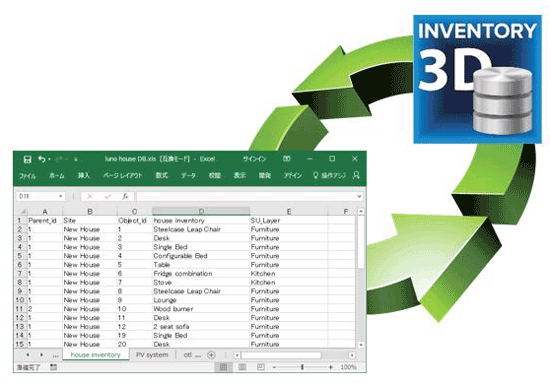
Inventory3D for Excelは、SketchUpからあなたのExcel データに接続します。
Inventory3D for ExcelはMicrosoft Excelで管理されているデータをSketchUpに直接取り込むことができ、またSketchUpで変更したデータを直接Excelデータに反映することができます。
ファイルの扱いが容易で効率的なので、たとえば変更したExcelをプリントアウトし、実地調査に持ち出すことができます。シンプルですが効果的な方法です。
※Inventory3D for Excelは、Webサーバーに配置したOracleやMySQLといったデータベースにも接続することも可能ですが、弊社ではサポートいたしません。
Invnetory3D for Excel v6.3 新機能
- プラグイン画面からリンクを開く
Excelに入力されたURL、フォルダ/ファイルパスを プラグイン画面上でリンク表示し、クリックするとパソコンに設定された既定のアプリケーションで開くことができます。 - シーンと各タグの表示/非表示の設定をExcelで管理
シート SU_view にシーンとそのシーンでのタグの表示/非表示のマトリックスを設定し、それを Excelデータに接続 でSketchUpに取り込み、シーンの設定をすることができます。SketchUp側で変更した場合は、Excelデータと同期 によってExcelに反映することができます。 - Excelデータとの同期の改善
Excelデータと同期 で特定の項目を同期しないことが可能になりました。
これにより、Excel側で関数で値を設定しているような場合や、データ管理の点からSketchUp側での値変更を抑止したい場合に、Excelデータと同期 によってこれらの関数を上書きすることを防ぐことができます。 - プラグイン画面のフィルタ機能の改善
データの入力/未入力、また比較演算子(超、以上、以下、未満)によるフィルタが可能となりました。 - プラグイン画面の表示の改善
データスクロール時にタイトル部分が表示される(スクロールに追従する)ようになりました。
ExcelでSketchUpのコンポーネントオプションを設定
Inventory3D for Excelを使って、あなたのExcelデータを取り込み、SketchUp上のモデルと紐付けすることが可能です。
データとモデルの紐付けをおこなうと、そのモデルのコンポーネントオプションに、Excelデータが登録されます。プラグイン画面から一度紐付けられたデータをクリックすると、対象のモデルが選択され、データを参照することができます。
紐付けする操作は簡単です。SketchUp上のモデルを選択しプラグインの画面にあるアイコンをクリックするだけです。
また多くのデータを紐付けする場合は、モデルにインスタンス名を利用した「自動紐付け機能」が便利です。
ExcelでSketchUpタグ、シーンの管理
Inventory3D for Excelはモデルの情報だけではなく、タグも管理することができます。
Excelのモデル情報のシートに「SU_Layer」という項目を用意し、そこにSketchUp上のタグ名を入力しておけば、データとモデルを紐付けした時点で、モデルにタグを設定します。Excelよりタグの情報を取り込むことができるので、SketchUp上でタグを設定する必要がありません。
またExcelに「SU_view」というシートに、タグとシーンのマトリックスを用意し、各々のシーンで表示するタグを設定しておけば、SketchUpにExcelデータを取り込んだ時点で、シーンの設定を行います。
プラグインからモデルへズーム
Inventory3D for Excel は、計画、設計、空間・資産管理など幅広い分野で活用することができます。
電話会社、電力会社、設備管理会社、工場、不動産賃貸会社、スーパーマーケット、研究所、大学、展示会開催会社等々 さまざまな企業にとってInventory3D for Excel は非常に便利なツールボックスになります。
彼らには、貴重な、あるいは重要な資産がどこにあるかを知り、それらがその場所にあることを効率的に確認することが必要です。
Inventory3D for Excel を使えば、プラグインの画面からExcelデータに紐づけられたモデルにズームすることができるので、設備配置、点検、管理をする作業が大幅に改善します。
例えば、ExcelデータとSketchUpモデルを紐付けることで、大規模な施設の中で紛失したと思われるものを探す時間を節約できるかもしれません。時間の節約は、場合によってはコストの大幅な削減につながります。
Excelデータの変更を容易に反映
SketchUp上でモデルの現状を視覚化することで、あなたのExcelデータの信頼性を向上させましょう。
Inventory3D for Excel には、Excelデータとグラフィカルな表現を紐づけたときに現状を記録するというコンセプトがあります。時間が経過するとExcelデータに変化が生じる場合があります。この場合は場合はどうするか?― Inventory3D for ExcelでExcelデータを取り込みなおすと、Excelデータ上で追加、削除された行が即座に明らかになります。また、Excelデータの内容を変更した行は、その行に紐付いたモデルの情報、コンポーネントオプション、レイヤに変更を反映します。
保存されたデータに即座にアクセスできるので、時間の節約とデータ監査の機会が大幅に向上します。
Excelの情報でモデルを配置
Excelのモデル情報のシートに「SU_X」、「SU_Y」、「SU_Z」という項目を用意し、そこにSketchUp上での絶対座標を入力しておけば、データとモデルを紐付けした時点で、モデルがその座標位置に移動します。例えば多くのモデルを一定間隔に配置したい場合に便利な機能です。
制約事項:プラグインの仕様により、100分の1ミリのレベルで誤差が生じます。
価格集計表作成機能
Inventory3D for Excel は、自動的にSketchUp上のグループとコンポーネントの数を数え、価格表(Pricelist)に設定された価格より、価格集計表(Bill of Materials)にアイテム毎、小計、合計の価格を表示します。価格表はInventory3D for Excelの価格表(Pricelist)に手動で入力することも、Excelデータより取り込むこともできます。
価格集計表作成機能は、例えば建築家など設計を職業としたすべてのSketchUpユーザーにとても便利な機能です。
SketchUpへ画像をインポート
Inventory3D for Excel は、ジオロケーションを設定してあるSketchUpモデルに対し、GPS 位置情報を持った画像を位置情報(緯度、経度)に基づき配置することが可能です。配置した画像の中にモデルを配置したらどのように見えるかを具体的に表現できることも、Inventory3D for Excelの大きな特徴です。
SketchUp 上で画像は実際の位置に配置されます。 Inventory3D for Excel では、SketchUp モデル内に計画、地図、写真、3Dスキャンの点群などの画像を取り込んで実際の位置に配置する合理的なツールを提供します。
また、Inventory3D for Excel は平面図面の画像を取り込むこともできます。平面図面の画像に対して、モデルを配置すれば、よりリアルな空間表現となります。
機能制限
Inventory3D for Excelには以下の機能に制限があります。
- コンポーネントオプションに登録した情報に関する制限
◆LayOutでの使用
LayOutにてコンポーネントオプションの情報を引用することはできますが、項目単位で引用することはできません。◆「名前を付けて保存」での使用
Excelデータを紐付けしたコンポーネントオプションを「名前を付けて保存」した場合、コンポーネントオプションの情報は引き継がれません。(別のSketchUpファイルに、「名前を付けて保存」したSketchUpを取り込んでも、コンポーネントオプションの情報は取り込まれません。) - 紐付けしたデータの背景色
Inventory3D for Excelにてモデルと紐付けされたデータは、プラグインの画面(DataViewパネル)上、背景色が緑になりますが、これはモデル直下の階層(レベル2)にあるコンポーネントだけです。 レベル3以下の階層のモデルにデータを紐づけた場合、コンポーネントオプションにExcelの情報は登録されますが、DataViewパネル上背景色は白のままになります。







<株式会社アルファコックス>
建築・土木・インテリア関連CG・
3Dモデルソフトウェアの販売・サポート